Sådan annulleres afsendelse af en e-mail i Outlook
Outlook - webklienten giver dig mulighed for at annullere afsendelsen af en e-mail i op til ti sekunder efter at have trykket på send-knappen. I Outlook desktop-appen(Outlook desktop app) kan du "genkalde" en sendt e-mail og få den slettet fra modtagerens indbakke. Desværre har Outlook-mobilappen(Outlook mobile app) ( Android og iPhone) ikke funktionen Fortryd send.
Denne vejledning dækker alt, hvad du behøver at vide om at fjerne og genkalde Outlook -e-mail-meddelelser på din computer.

Sådan fjernes afsendelse af e- mails(Emails) i Outlook Web Client
For at fjerne e-mails i Microsoft Outlook -webklienten skal du først aktivere funktionen "Fortryd send". Åbn Outlook i din webbrowser, log ind på din e-mail-konto, og følg nedenstående trin.
Aktiver Outlook Fortryd Send-funktionen(Outlook Undo Send Feature) i Windows
- Vælg ikonet med tre prikker ud for dit profilbillede, og vælg Indstillinger(Settings) .
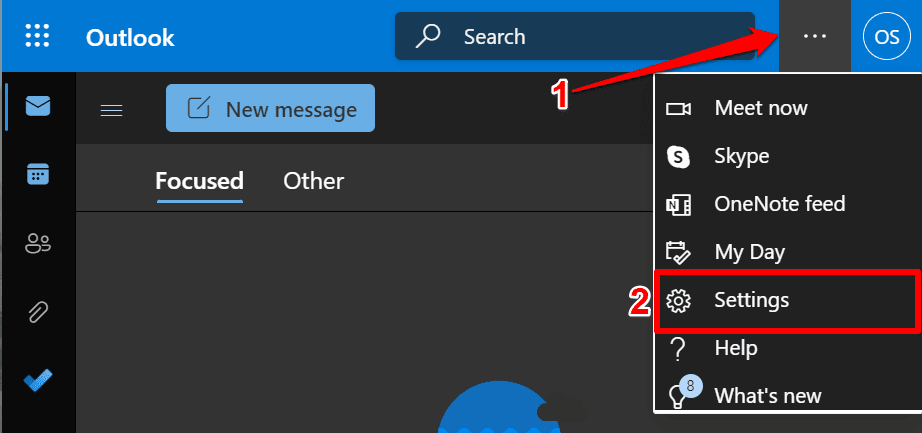
- Vælg Vis(Select View) alle Outlook- indstillinger nederst i menuen med hurtige indstillinger.

- Vælg E-mail(Select Email) på sidebjælken, åbn fanen Skriv(Compose) og svar, og rul til afsnittet "Fortryd send". Flyt skyderen for at vælge dit foretrukne antal sekunder (maks. 10 sekunder), og vælg Gem(Save) .

Luk indstillingsmenuen, og send en test-e-mail for at bekræfte, om afsendelsesfunktionen virker. Når du trykker på Send - knappen efter at have skrevet en e-mail, dukker en " Send ing"-meddelelse op i nederste venstre hjørne. Vælg Fortryd(Select Undo) for at annullere afsendelsen af e-mailen.

Husk(Remember) , at du har ti sekunder til at annullere afsendelsen af e-mailen. Så vælg Fortryd(Undo) -knappen hurtigt, før pop op-vinduet forsvinder.
Aktiver Outlook Fortryd Send-funktion(Outlook Undo Send Feature) på Mac
Outlook til macOS giver op til 20 sekunder mulighed for at fjerne en e-mail. Sådan konfigurerer du Outlooks "Fortryd afsendelse"-funktion på din MacBook .
- Åbn Outlook , vælg Outlook på menulinjen, og vælg Indstillinger.

- Vælg at skrive(Composing) i sektionen "E-mail".

- Vælg plus-ikonet for at indstille "Fortryd Send"-perioden til din præference.

For at annullere afsendelsen af en e-mail skal du vælge Fortryd(Undo) på pop op-vinduet "Sender..." inden for 20 sekunder.

Hvis du gik glip af chancen for at annullere afsendelsen af beskeden, skal du bruge Outlook -skrivebordsappen til at genkalde e-mailen fra modtagerens indbakke.
Sådan annulleres eller genkaldes e-mails i Outlook Desktop App
Outlook til Windows(Outlook for Windows) har en genkaldsfunktion, der giver dig mulighed for at hente og redigere en e-mail i op til 120 minutter efter afsendelsen. Når du genkalder en e-mail, fjerner Microsoft afsendelsen af e-mailen og sletter den fra modtagerens indbakke.

For at kunne genkalde en e-mail i Outlook skal du:
- Brug en Microsoft 365- eller Outlook.com- konto.
- Vær på den samme Microsoft 365- eller Microsoft Exchange -server som modtageren.
- Være i samme organisation som modtageren.
- Åbn tilbagekaldelsesanmodningen på deres Outlook -skrivebordsklient.
Derudover må modtagerens e-mail-konto ikke have nogen regler, der videresender, ændrer eller overfører e-mails til en anden adresse(transfers emails to another address) . Desværre kan du ikke annullere afsendelsen eller genkalde e-mails sendt til adresser på tredjeparts e-mail-klienter som Gmail , Yahoo mail osv.
En ting mere: du kan ikke fjerne e-mails i Outlook , hvis din e-mail-konto bruger Post Office Protocol (POP) eller Messaging Application Programming Interface (MAPI) protokol.
Følg nedenstående trin for at genkalde beskeder sendt til den forkerte person i din Outlook - udbakke.
- Start Outlook -appen, åbn mappen Sendte elementer(Sent Items) , og dobbeltklik på den e-mail, du vil genkalde. Outlook åbner e-mailen i et nyt vindue.

- Vælg Filer på menulinjen.

- Vælg Info(Select Info) på sidebjælken, rul til " Send besked igen(Message Resend) og genkald(Recall) ", og åbn rullemenuen Send(Resend) igen eller Genkald .(Recall)

- Vælg Genkald denne besked.

Alternativt kan du åbne e-mailen, vælge Handlinger(Actions) på båndlinjen og vælge Genkald(Recall) denne meddelelse(Message) .

- Vælg Slet(Select Delete) ulæste kopier af denne meddelelse, og vælg OK for at genkalde e-mailen. Vi anbefaler, at du markerer afkrydsningsfeltet Fortæl(Tell) mig, hvis tilbagekaldelsen lykkes eller mislykkes for hver modtager, så du får besked, hvis tilbagekaldelsen lykkes (eller ej).

Hvis modtageren bruger Microsoft Exchange eller Microsoft 365 , og du er i samme organisation, sletter Microsoft den e-mail, du har genkaldt, fra deres indbakke. (Microsoft)Hvis modtageren bruger en tredjeparts e-mail-udbyder, eller hvis deres e-mail er uden for din organisation, modtager de kun en besked om, at du gerne vil huske den e-mail, du sendte tidligere.

Indstillingen "Slet ulæste kopier og erstat med en ny besked" giver dig mulighed for at redigere og sende en e-mail igen. Microsoft erstatter derefter den originale e-mail med den redigerede e-mail i modtagerens postkasse. Denne mulighed er perfekt til at rette tastefejl og forkerte oplysninger i e-mails.
Related posts
Få Outlook e-mail-statistik ved hjælp af StatView
Sådan genkaldes en e-mail i Outlook
Sådan videresender du automatisk e-mail i Outlook 2019
Har du brug for at se din e-mail fra sidste uge? Sådan søger du i Outlook efter dato
Frøken Hotmail? Microsoft Outlook e-mail-tjenester forklaret
Sådan reduceres Outlook-hukommelsesforbruget
10 værktøjer til at gendanne en mistet eller glemt Outlook PST-adgangskode
Sådan ændres standardskrifttypen i Office-apps
Indsæt et punkttegn i midten af en sætning i Word
5 Google Sheets Script-funktioner, du skal kende
Vil Microsoft Outlook ikke åbne? 10 måder at rette på
Sådan bruger du Outlook Meeting Tracking til at se, hvem der accepterede
Sådan ændres og tilpasses Outlook-temaet til dine e-mails
Sådan repareres Outlook, der sidder fast ved indlæsning af profil
Sådan rettes Outlooks "Beklager, vi har problemer med at åbne dette element"-fejl
Sådan massekonverteres Outlook PST-filer til et andet format
Ret fejlen "Kan ikke starte Microsoft Office Outlook".
Sådan eksporteres dine e-mails fra Microsoft Outlook til CSV eller PST
Sådan aktiveres mørk tilstand i Microsoft Outlook (Windows, Mac og Mobile)
Sådan viser du antal ord i Microsoft Word
